Heim >Technologie-Peripheriegeräte >KI >Wie aktivieren Sie copilot in Word?
Wie aktivieren Sie copilot in Word?
- DDDOriginal
- 2024-08-16 15:18:19972Durchsuche
Dieser Artikel enthält Anweisungen zum Aktivieren von Copilot in Microsoft Word. Copilot ist ein KI-gestützter Schreibassistent, der Benutzern helfen kann, besser und effizienter zu schreiben. Der Artikel erklärt, wie man Copilot aktiviert, einschaltet und Co öffnet.
Um Copilot in Word zu aktivieren, befolgen Sie diese Schritte:
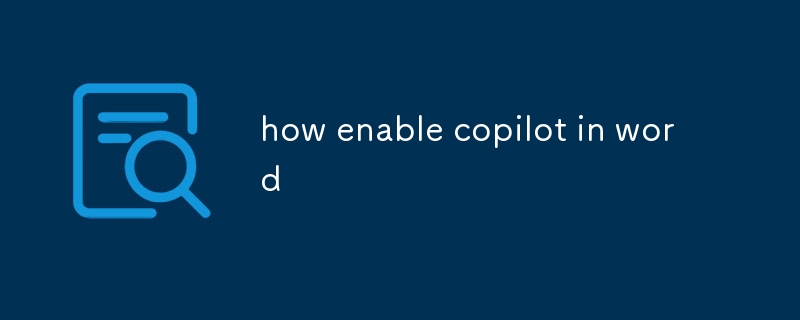 Öffnen Sie das Word-Dokument, in dem Sie Copilot verwenden möchten.
Öffnen Sie das Word-Dokument, in dem Sie Copilot verwenden möchten.
Klicken Sie auf „Startseite“. Registerkarte im Menüband.
Klicken Sie in der Gruppe „Schreiben“ auf die Schaltfläche „Copilot“.
- Der Copilot-Bereich wird auf der rechten Seite des Dokuments geöffnet.#🎜 🎜#
- Wie aktiviere ich Copilot in Word?
- Um Copilot in Word zu aktivieren, müssen Sie mit einem Microsoft-Konto angemeldet sein und über ein aktives Abonnement für Microsoft 365 verfügen . Darüber hinaus ist Copilot derzeit nur in der Word-Web-App und der Desktop-Version von Word für Windows verfügbar.
- Wie kann ich Copilot in Word aktivieren?
- Einschalten Copilot in Word, folgen Sie diesen Schritten:
- #🎜🎜 #Wie kann ich Copilot in Word öffnen?
- Um Copilot in Word zu öffnen, befolgen Sie diese Schritte:
- Stellen Sie sicher, dass Copilot in Ihren Word-Einstellungen aktiviert ist.
- Öffnen Sie das Dokument, in dem Sie Copilot verwenden möchten.
Klicken Sie im Menüband auf die Schaltfläche „Copilot“.
Der Copilot-Bereich wird geöffnet auf der rechten Seite des Dokuments.
Das obige ist der detaillierte Inhalt vonWie aktivieren Sie copilot in Word?. Für weitere Informationen folgen Sie bitte anderen verwandten Artikeln auf der PHP chinesischen Website!
Stellungnahme:
Der Inhalt dieses Artikels wird freiwillig von Internetnutzern beigesteuert und das Urheberrecht liegt beim ursprünglichen Autor. Diese Website übernimmt keine entsprechende rechtliche Verantwortung. Wenn Sie Inhalte finden, bei denen der Verdacht eines Plagiats oder einer Rechtsverletzung besteht, wenden Sie sich bitte an admin@php.cn
Vorheriger Artikel:wie ermöglichen & in TeamsNächster Artikel:wie ermöglichen & in Teams
In Verbindung stehende Artikel
Mehr sehen- Technologietrends, die Sie im Jahr 2023 im Auge behalten sollten
- Wie künstliche Intelligenz Rechenzentrumsteams neue Alltagsaufgaben beschert
- Können künstliche Intelligenz oder Automatisierung das Problem der geringen Energieeffizienz in Gebäuden lösen?
- OpenAI-Mitbegründer im Interview mit Huang Renxun: Die Argumentationsfähigkeiten von GPT-4 haben noch nicht die Erwartungen erfüllt
- Dank der OpenAI-Technologie übertrifft Bing von Microsoft Google im Suchverkehr

